MacBook của bạn khởi động chậm? Bạn đã thử nhiều cách nhưng vẫn không thể cải thiện được tình trạng này? Vậy hãy tham khảo ngay 10 cách khắc phục tình trạng MacBook khởi động chậm dưới đây.

Cách 1: Dọn dẹp ổ cứng
Nguyên nhân phổ biến nhất gây ra tình trạng MacBook khởi động chậm là do ổ cứng bị đầy. Chính vì vậy bạn hãy giải phóng ổ cứng bằng cách xóa các file, tệp không cần thiết. Để xóa các file này, bạn có thể thực hiện thủ công hoặc bạn cũng có thể nhờ đến sự trợ giúp của phần mềm bên thứ ba như CleanMyMac X.
Tải về: Phần mềm CleanMyMac X
Cách 2: Cập nhật macOS
Apple thường xuyên cho ra những phiên bản macOS mới với các bản vá lỗi được bổ xung và cải thiện hiệu suất của hệ thống. Cho nên, bạn hãy đảm bảo phiên bản macOS mà bạn đang sử dụng là phiên bản mới nhất mà Apple cung cấp.
Cách 3: Xóa bớt các ứng dụng khởi động cùng hệ thống
Sau khi MacBook khởi động thì các ứng dụng khởi động cùng hệ thống cũng được khởi chạy. Vì vậy nên nếu số lượng ứng dụng khởi động cùng hệ thống nhiều thì cũng làm cho MacBook khởi động chậm.
Các bước xóa các ứng dụng khởi động cùng hệ thống như sau:
Bước 1: Bạn nhấn vào System Preferences và chọn Users & Groups.
Bước 2: Tiếp theo, bạn chọn vào tên người dùng và chuyển sang tab Login Items.
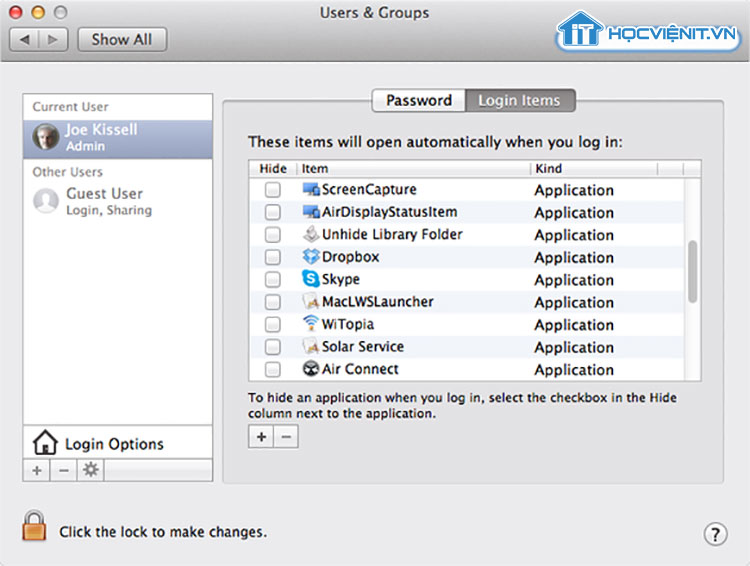
Bước 3: Tại đây, bạn tiến hành xóa bớt các ứng dụng khởi động cùng hệ thống bằng cách tích chọn và nhấn vào biểu tượng dấu “–” ở bên dưới là xong.
Cách 4: Dừng các ứng dụng chạy trên nền
Bạn có biết rằng các ứng dụng chạy trên nền cũng chiếm dụng nhiều tài nguyên và gây chậm hệ thống hay không. Các bước dừng các ứng dụng chạy trên nền như sau:
Bước 1: Bạn nhấn tổ hợp phím tắt Cmd + Space để mở Spotlight.
Bước 2: Sau đó, bạn nhập từ khóa “Activity Monitor” rồi chọn vào ứng dụng và nhấn Return.

Bước 3: Khi đó, bạn có thể thấy danh sách các ứng dụng chạy trên nền. Bây giờ, bạn cần tìm kiếm các ứng dụng không cần thiết và nhấn vào biểu tượng X nằm góc trên cùng bên trái để đóng ứng dụng.
Cách 5: Làm sạch màn hình Desktop MacBook
Nếu bạn có thói quen lưu trữ dữ liệu trên màn hình Desktop MacBook thì đã đến lúc cần làm sạch màn hình Desktop MacBook rồi đấy. Điều này sẽ góp phần không nhỏ giúp cải thiện tình trạng MacBook khởi động chậm.
Cách 6: Xóa bớt các tiện ích mở rộng trên trình duyệt web
Việc trình duyệt web bị năng bởi hàng chục tiện ích mở rộng cũng làm cho MacBook bị chậm. Do vậy đối với các tiện ích mở rộng mà bạn không còn sử dụng đến thì tốt nhất hãy xóa chúng đi nhé.
Cách 7: Xóa Bộ Nhớ Cache
Bộ nhớ cache chiếm tới gần 70% file rác toàn hệ thống. Thật là một con số khủng đúng không nào! Vì vậy, giải pháp xóa bộ nhớ cache chính là một giải pháp tuyệt vời cho tình trạng MacBook khởi động chậm.
Lưu ý: Bạn nên sao lưu bộ nhớ cache để tránh xóa nhầm bộ nhớ cache.
Các bước thực hiện như sau:
Bước 1: Bạn nhấn tổ hợp phím tắt Command + Shift + G để mở Go to Folder.
Bước 2: Bạn nhập “-/Library/Caches” rồi nhấn Return.
Bước 3: Tìm đến vị trí chứa bộ nhớ cache và xóa các file đó đi.
Cách 8: Reset SMC (System Management Controller)
Bằng cách reset lại SMC, bạn có thể khởi động lại các chức năng cấp thấp trên MacBook. Từ đó giúp cải thiện tình trạng MacBook khởi động chậm có nguyên nhân đến từ các bộ phận như nguồn, quạt, đèn…
Các bước thực hiện như sau:
Bước 1: Tắt máy tính.
Bước 2: Tháo pin.
Bước 3: Nhấn và giữ nút nguồn trong vòng vài giây.
Bước 4: Lắp lại pin và khởi động lại máy như bình thường.
Cách 9: Giải phóng dung lượng RAM
Dung lượng RAM trống thấp cũng là nguyên nhân gây ra tình trạng MacBook khởi động chậm.
Các bước giải phóng dung lượng RAM như sau:
Bước 1: Bạn nhấn vào biểu tượng Launchpad trên Dock.
Bước 2: Sau đó, bạn nhập Terminal vào trường tìm kiếm và bấm vào Terminal.
Bước 3: Tại đây, bạn copy và paste lệnh sau: “sudo purge” và nhập mật khẩu người dùng khi được yêu cầu.
Cách 10: Làm sạch thùng rác
Để làm sạch thùng rác, bạn chỉ cần kích chuột phải vào biểu tượng thùng rác và chọn Empty Trash là xong.
Ngoài ra, bạn cũng có thể tiến hành nâng cấp các bộ phận phần cứng để giúp cải thiện tốc độ máy tính và tăng tốc quá trình khởi động MacBook.
Trên đây là chia sẻ của HOCVIENiT.vn về 10 cách khắc phục tình trạng MacBook khởi động chậm. Chúc bạn thành công!
Nếu có bất cứ thắc mắc nào về các kiến thức liên quan đến máy tính thì bạn có thể để lại bình luận bên dưới bài viết này. Và đừng quên đón đọc các bài viết mới nhất của HOCVIENiT.vn nhé.
Các bài viết liên quan:
Mọi chi tiết xin vui lòng liên hệ:
CÔNG TY CỔ PHẦN HỌC VIỆN IT
MST: 0108733789
Tổng đài hỗ trợ: 024 3566 8686 – Hotline: 0981 223 001
Facebook: www.fb.com/hocvienit
Đăng ký kênh Youtube để theo dõi các bài học của Huấn luyện viên tốt nhất: http://bit.ly/Youtube_HOCVIENiT
Hệ thống cơ sở đào tạo: https://hocvienit.vn/lien-he/
Học viện IT.vn – Truyền nghề thực tế cùng bạn đến thành công!



Bài viết liên quan
Hướng dẫn vệ sinh quạt tản nhiệt laptop cho học viên mới
Trong bài viết này, Học viện iT sẽ hướng dẫn các bạn học viên mới...
Th7
Hướng Dẫn Thay Quạt Tản Nhiệt Laptop – Quy Trình Chuẩn Học Viện iT
Thay quạt tản nhiệt laptop là kỹ năng cơ bản mà mọi kỹ thuật viên...
Th7
Lỗi Driver Windows 10/11: Cách Xử Lý Hiệu Quả Như Kỹ Thuật Viên Chuyên Nghiệp
Bạn gặp lỗi WiFi mất kết nối, loa không phát tiếng hay máy liên tục...
Th7
Làm gì khi gặp lỗi chuột máy tính bị đảo ngược trái phải?
Bạn đang gặp rắc rối vì chuột máy tính bị đảo ngược trái phải? Học...
Th7
Hướng dẫn sửa touchpad laptop bị tróc sơn, trầy xước
Vì phải tiếp xúc liên tục với ngón tay, touchpad rất dễ bị tróc sơn...
Th7
Hướng dẫn thay touchpad laptop cho người mới
Bài viết này sẽ hướng dẫn học viên Học Viện iT cách thay touchpad laptop...
Th7